在家体验DreamCast末代游戏机:NullDC配置指南
创作立场声明:NullDC没给钱,建议之后打到我账上
前言
可能很多人会觉得奇怪,为什么要体验DreamCast以及为什么是写DreamCast模拟器的教程?我觉得有几个原因,一个是这是世嘉最后的家用机了,因为世嘉和一堆厂家闹掰,所以上面的游戏大部分都很无聊都是小厂作品,当然也有一些最后的作品比如斑鸠。一些游戏是第一方作品,有着优秀品质,玩法可能不会极其有趣,不过依然可以开阔一下视野。
DC游戏机的设计比较有趣,比如说手柄中间的屏幕其实是插入的存储卡,存储卡插在机身上的很多,卡带内置也有很多,但插在手柄上我感觉DC是第二个做到的
写这一篇教程,还有一项重要原因是NullDC这一个模拟器和其他的软件比如pcsx2,snes9x等相比缺乏具体的教学和指导,然而配置难度又相对较高,国内资料不多,而一些也都已经失效了,所以我决定补上,为未来的玩家作为参考。
PS:文中如果有错误请指出,我将及时进行更改
Part1.下载和安装
下载网站是SegaRetro,一个世嘉硬件和软件相关的平台,自带有百科,NullDC在这个站点的具体网址是:https://segaretro.org/NullDC
当然,除了官网也可以自行搜索并下载,个人推荐XBOX类型手柄的用户使用NullDC1.04,键盘用户下载国内编译封装的NullDC 1.70EX汉化珍藏版,这些全都可以在百度上找到。下文中我将以NullDC 1.04,也就是官方版本为例进行说明
到主页去下载最新版本的压缩包
通过官网下载压缩包,打开后会发现有两个文件夹,一个是nullDC_NAOMI,是用于模拟世嘉推出的拔插街机基板平台的版本,另一个是我们此次使用的版本用于模拟DreamCast
找一个全英文的路径解压,这一个软件不支持中文路径,打开后可以看到路径下有这些内容
双击nullDC_Win32_Release-NoTrace,初次使用会提示没有BIOS文件,这里的BIOS文件是类似电脑的BIOS+操作系统一样的存在,这一文件有三个,需要自行下载,我已经上传一份现成的到了百度盘,链接:https://pan.baidu.com/s/19C9q4uQT_qISv3pN3dZ4XQ
提取码:coac
假如说我的连接失效了,那就直接搜索文件名比如用谷歌或者百度dc_nvmem.bin,类似这样。总会有人分享的吧
再次双击nulldc的可执行文件,可以弹出两个框,其中一个是命令提示符窗口,都不要关闭。此时已经不会再弹错误窗口
在使用前,先对软件进行配置,这里以手柄玩家为例,点击Options----Select Plugins
默认情况下,输入插件使用Controller[XInput]
如果这一插件应用后,手柄反而不能使用那就需要更改一下,这里就直接修改为PuruPuru DreamCast Controller这一个就可以了
点击File----Normal Boot,会弹出映像文件选择框
假设这会还没有游戏映像,可以先启动一下试试,点击No Disk按钮
如果全部是按照我的教程执行,可以正常的显示DC的菜单界面,此时还没有配置手柄,暂时不能很正常的使用
Part2.手柄的配置
我使用的北通宙斯手柄,当然也有XBOX ONE手柄,他们都能正常的被识别,并且在NullDC中使用,需要注意的是在启动软件之前要先连接手柄
如果你是使用PuruPuru插件,点击Options---Maple---Port A----Config keys for Player1,打开手柄的配置窗口
然后操作就应该很多人都能理解了,点击各个空白小方块按钮,然后按下你的XBOX排列手柄上面对应键位,这样就可以配置了
我的手柄配置完后如下,其他一些数值比如死区Deadzone按具体的需求进行配置,如果你的手柄老化厉害,可以配置高一点
依据所选插件的不同,按键也会有一些区别和差异这是正常的
假如不能使用PuruPuru手柄插件,那就设置使用XInput,回到之前的菜单,点击一下Unplug,
然后再重新选择Attach Controller [XInput],但这一个插件有bug,部分手柄硬件的左摇杆会偏移,建议只拿来测试手柄好坏
在模拟器中可以动,可以按键进入选项,那就说明你已经成功配置了NullDC的手柄,如果不能动作,那就说明可能配置不对,建议进入到按键配置界面重新设置一遍。
Part3.游戏下载和解密
目前网上流传的DreamCast游戏ROM一般有两种格式,gdi和cdi,其中cdi是光盘映像文件,没有加密,而gdi是加密的直接dump下来的文件,需要进行转换。这里需要注意的是,各个文件有时候会有多个分区,比如Japan,USA和Europe。
这一分区需要在模拟器内进行选择,在Options---nullDC Settings ---System Region这里可以选区,如果是日本就选JAP,以此类推
如果没有选择或者选错了,那在加载文件的时候就会造成NullDC找不到磁盘的问题,提示说Please insert game disc
我们可以获得的大部分文件都是gdi格式,少部分由玩家自行配置,重新打包的是cdi格式,这一个格式除了可以直接加载外还可以刻录成盘,gdi文件具体是如何重新打包cdi,这里就不进行详述了。
如果下载的是gdi格式,需要有一个转换器软件进行转换,才能让模拟器读取,这个软件我上传到百度盘了,
链接:https://pan.baidu.com/s/1UYh8lsiBmV4a-YuAz2zZzw
提取码:z15a
下载后并解压,可以得到这样的一个文件夹 ,点击gdi-utils-gui
界面很简单,上面的Browse按钮点击后,选择我们刚刚下载好的文件,在解压后的文件夹中的gdi格式文件即可,下面的Browse按钮点击后选择输出转换好的文件的文件夹
选择好后点击Start即可,转换速度非常快
转换后文件对比如下,可以看到,分出了raw格式文件
在选择正确的分区,再在Normal Boot那边选择刚刚转换好的gdi文件,之后将正常启动并直接进入游戏。注意,因为兼容性原因,所有路径包括文件名一定不能有中文字符
如果你要中途更换光盘,操作如下,点击System---Stop,停止模拟器
点击Options---GDRom---Swap Disc,然后选择需要替换的ROM,之后再重新点击System---Start,开始游戏
这一款软件看资源管理器,我认为主要是用CPU进行处理软解,显卡的占用率低,所以只要CPU过得去,应该都能跑得动。
最后
祝游戏体验愉快(可能会从玩家角度明白为什么世嘉做不下去了)




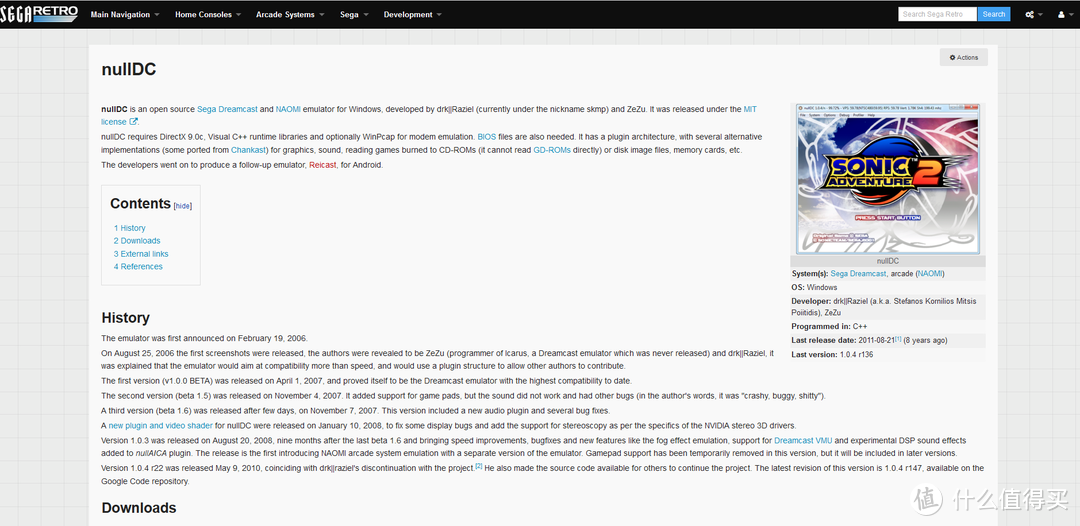
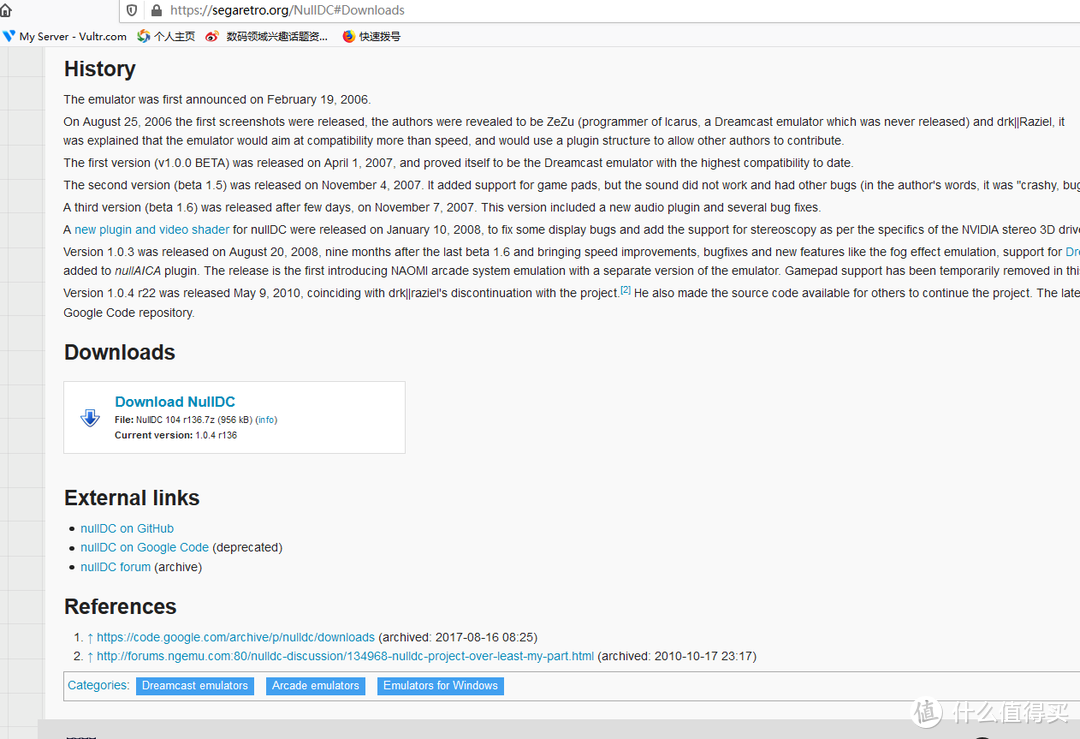

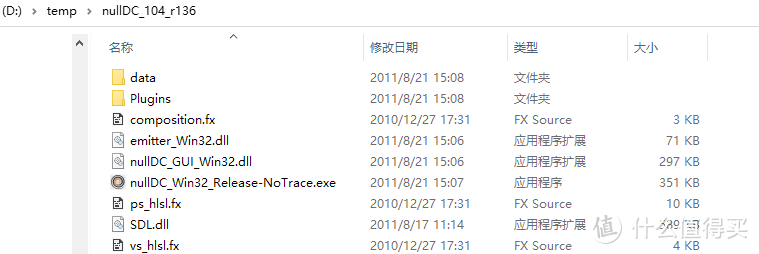


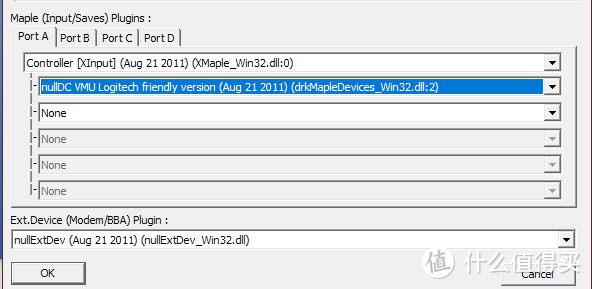
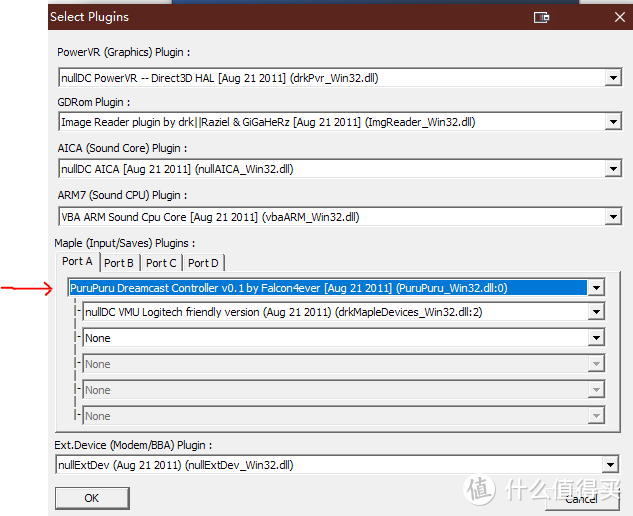
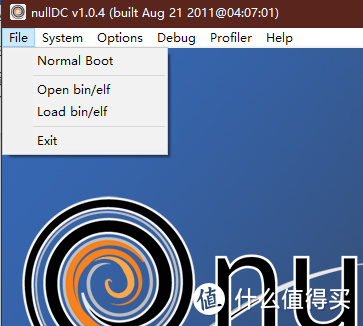
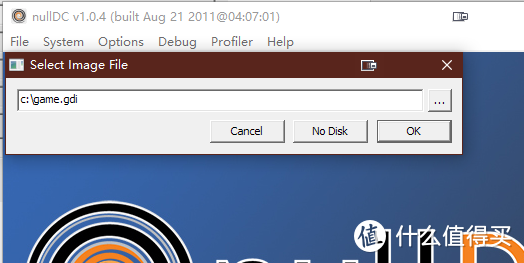
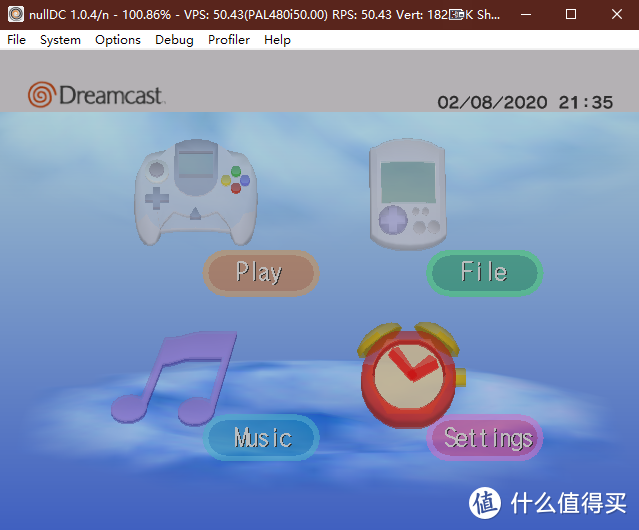

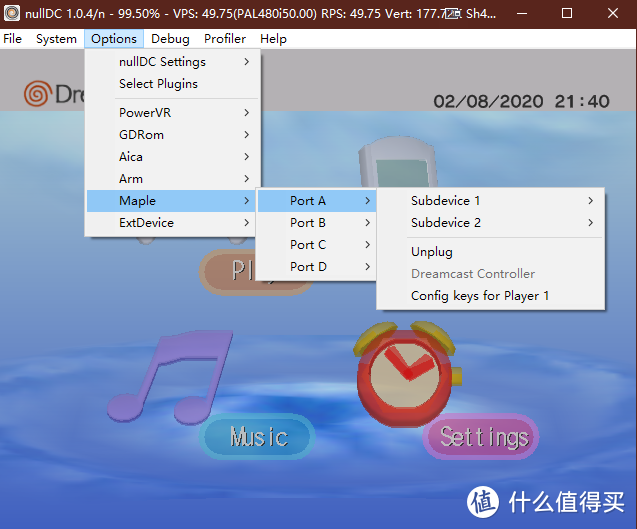
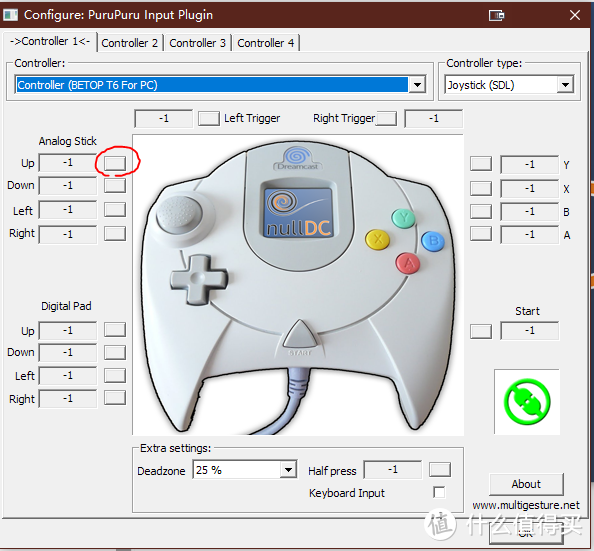
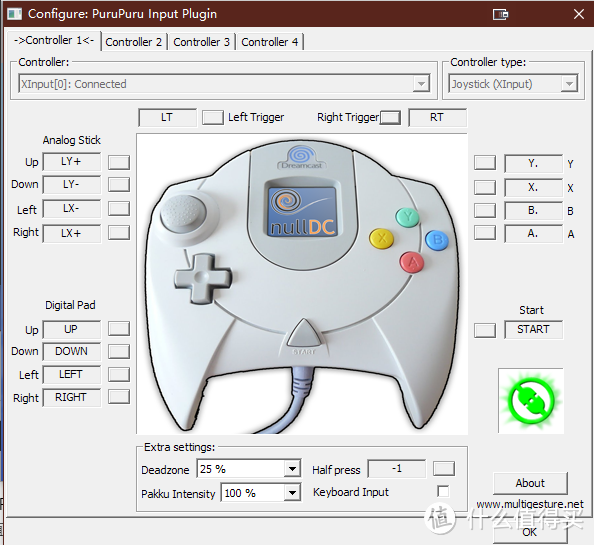

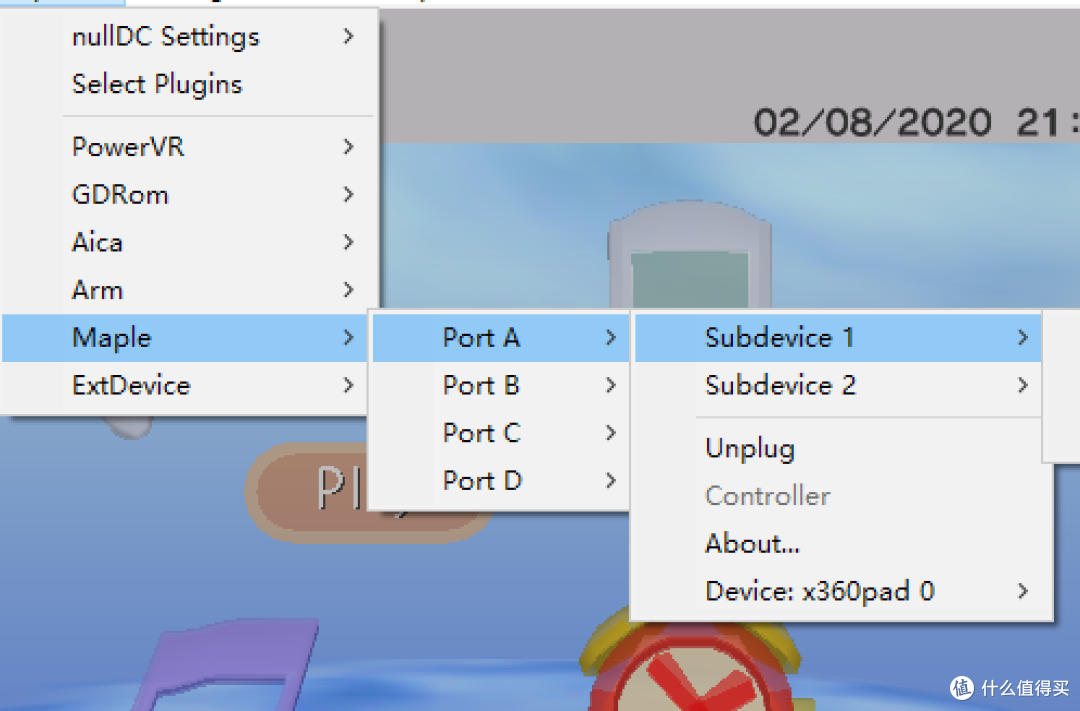
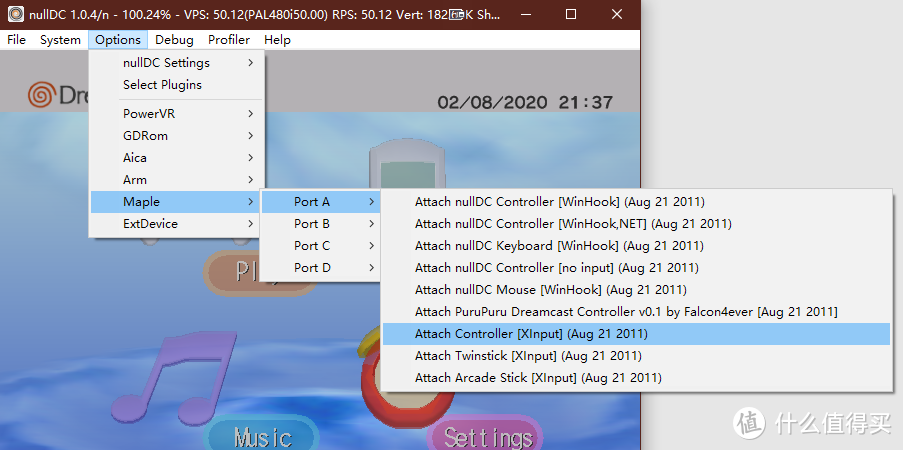


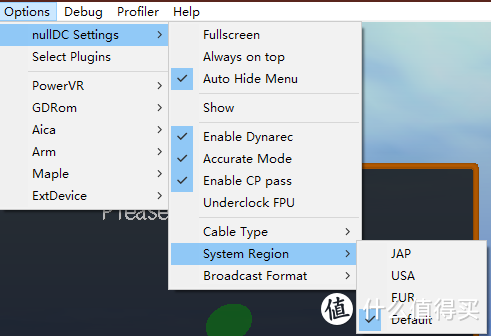




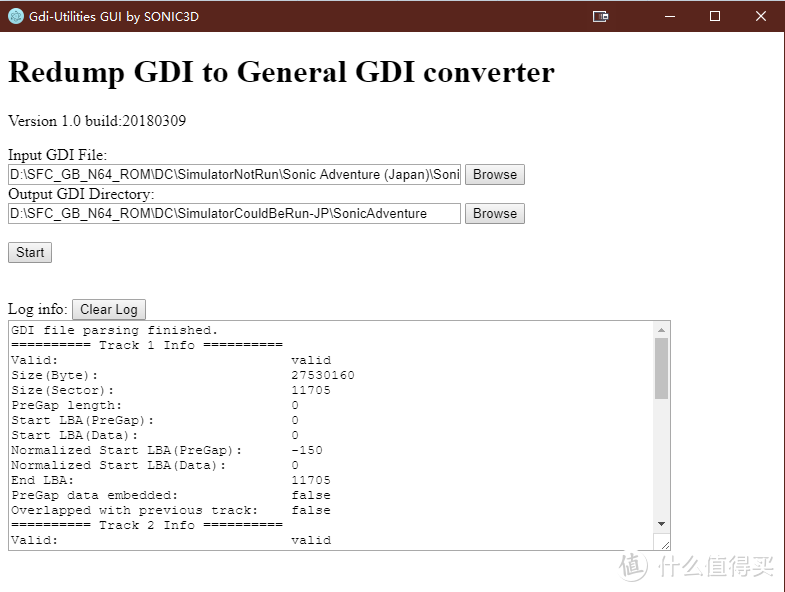
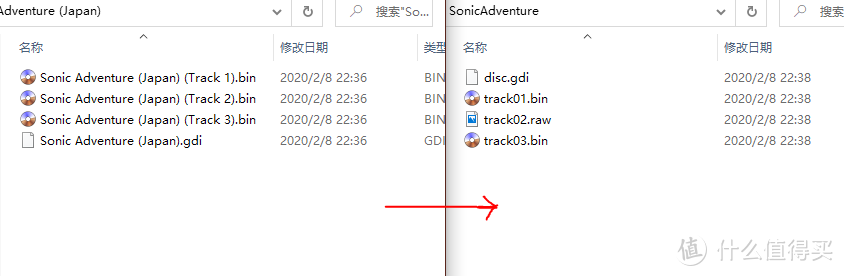
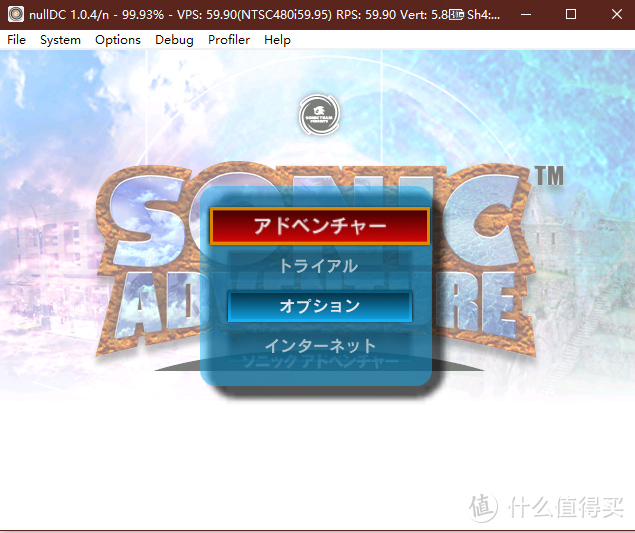

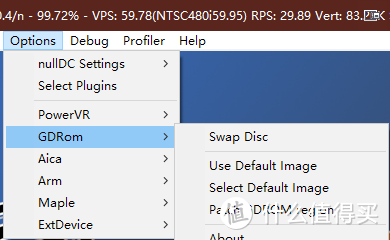








































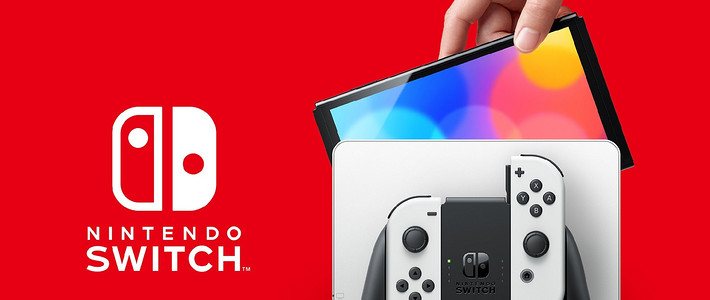


















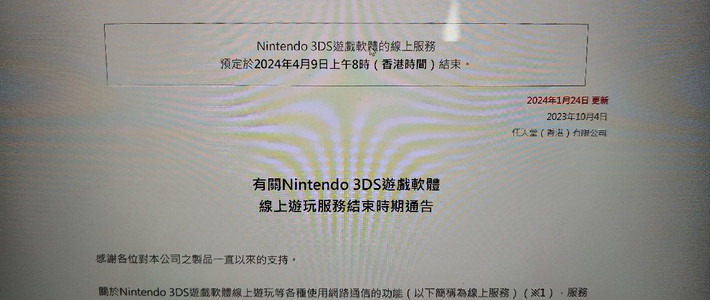





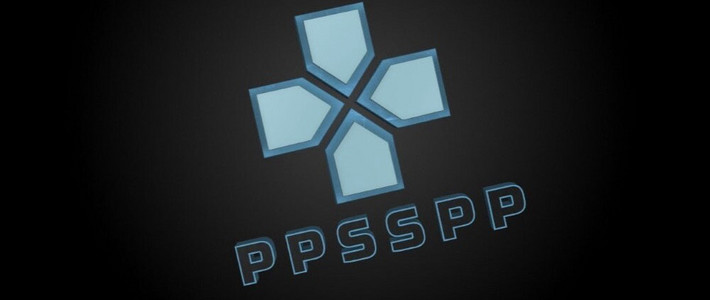

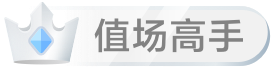






























sonicteam
校验提示文案
xyzxyz
校验提示文案
xyzxyz
校验提示文案
xyzxyz
校验提示文案
xyzxyz
校验提示文案
sonicteam
校验提示文案